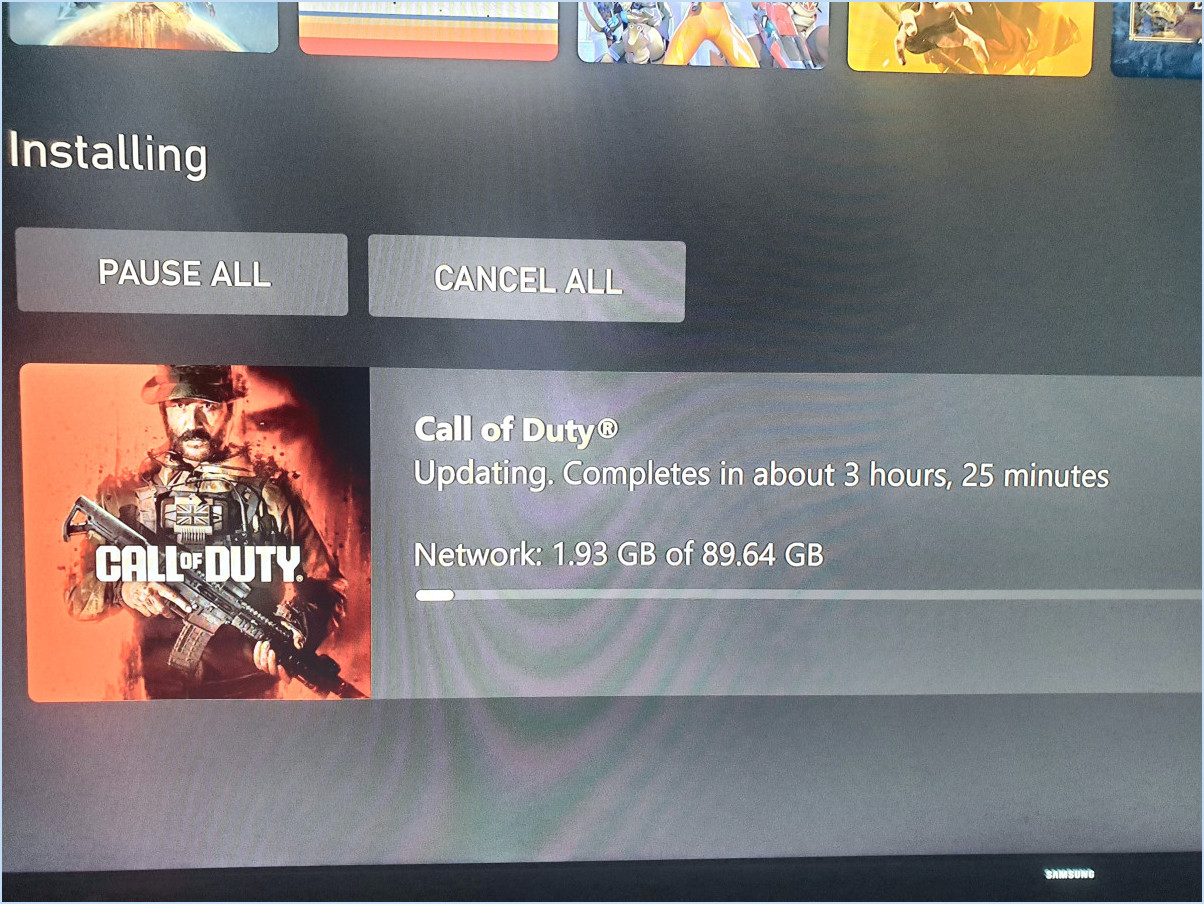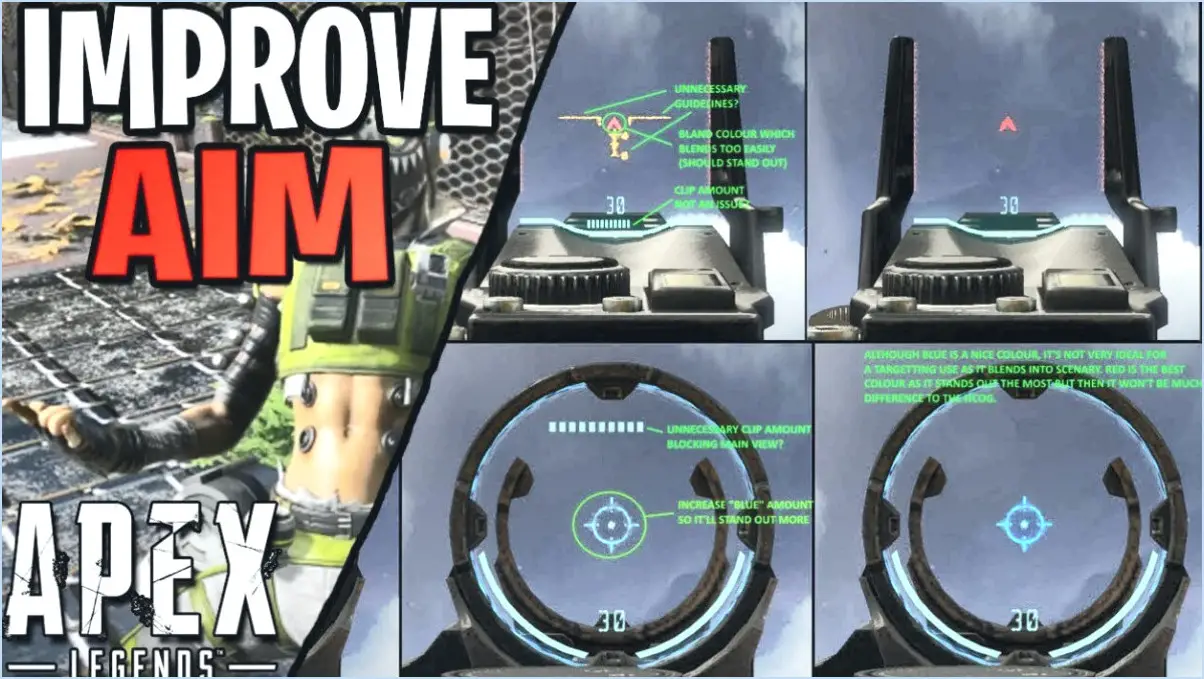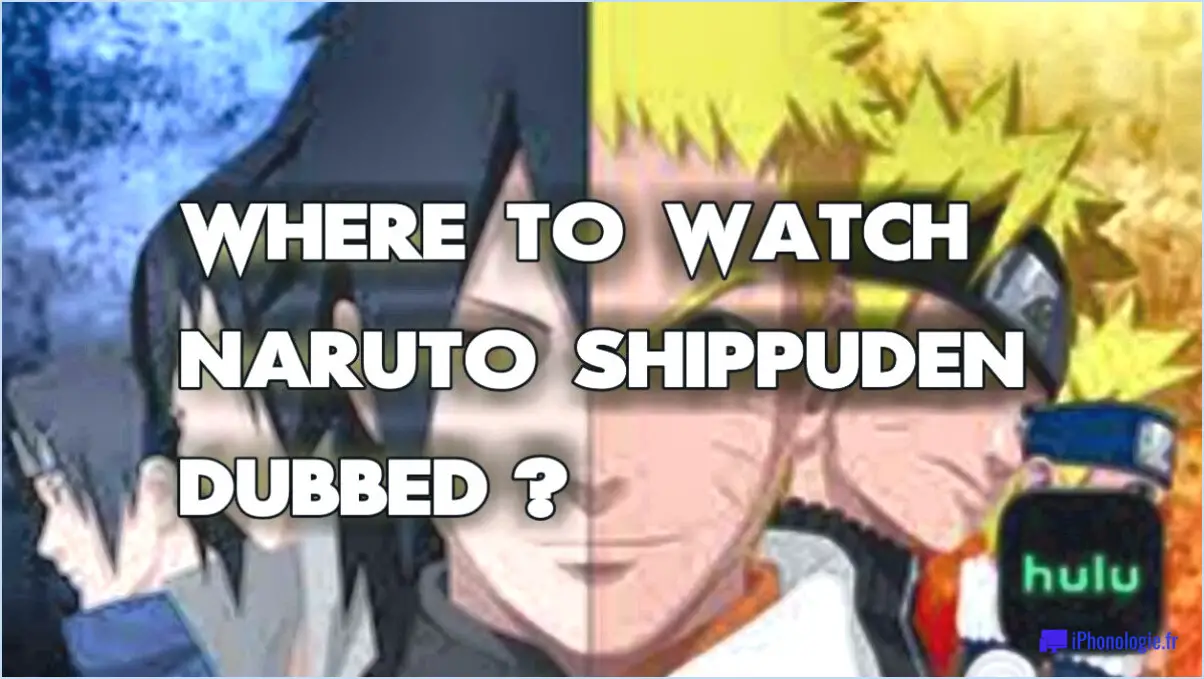Ne peut pas entendre l'audio du jeu xbox?

Si vous rencontrez des difficultés à entendre le son des jeux sur votre Xbox, il existe quelques mesures de dépannage que vous pouvez prendre pour résoudre le problème et retrouver l'expérience de jeu immersive que vous méritez.
1. Vérifiez les paramètres audio du téléviseur: Commencez par confirmer les réglages audio de votre téléviseur. Assurez-vous que le volume est correctement réglé et qu'il n'est pas coupé. Parfois, les solutions les plus simples sont les plus efficaces. Un coup d'œil rapide aux paramètres audio de votre téléviseur peut suffire à résoudre le problème audio.
2. Vérifier la sortie audio de la Xbox: Il est essentiel de confirmer que votre Xbox est correctement configurée pour émettre de l'audio vers votre téléviseur. Pour ce faire, procédez comme suit :
a. Appuyez sur le bouton Xbox de votre manette.
b. Naviguez jusqu'à Système > Paramètres > Son & Écran.
c. Confirmez que l'option "Sortie vers le téléviseur" est sélectionnée comme "HDMI".
3. Vérifiez la connexion HDMI: Assurez-vous que le câble HDMI reliant votre Xbox à votre téléviseur est bien branché. Une connexion lâche ou défectueuse peut entraîner des perturbations audio. Replacez délicatement le câble HDMI aux deux extrémités et assurez-vous qu'il est bien fixé.
4. Redémarrez votre Xbox: Parfois, un simple redémarrage peut faire des merveilles. Éteignez complètement votre Xbox, puis rallumez-la. Cela peut aider à résoudre les problèmes mineurs qui peuvent affecter la sortie audio.
5. Tester différents jeux et médias: Pour déterminer si le problème est spécifique à un jeu ou à un média particulier, essayez de lancer différents jeux ou de lire différents types de médias (vidéos, musique) sur votre Xbox. Si l'audio fonctionne correctement avec certains contenus mais pas avec d'autres, le problème peut être isolé au niveau du jeu lui-même.
6. Vérification du casque ou des haut-parleurs: Si vous utilisez des haut-parleurs externes ou un casque de jeu, vérifiez leurs connexions et leurs réglages. Assurez-vous qu'ils sont correctement connectés et définis comme périphérique de sortie audio par défaut si nécessaire.
7. Mise à jour de la console et du jeu: Assurez-vous que le micrologiciel de votre console Xbox et le jeu auquel vous jouez sont à jour. Parfois, les problèmes audio peuvent être résolus en installant les dernières mises à jour.
8. Réinitialiser les paramètres audio: En dernier recours, vous pouvez envisager de réinitialiser vos paramètres audio par défaut. Naviguez vers Système > Paramètres > Système > Console info > Réinitialiser la console > Réinitialiser et conserver mes jeux & applications. Cette option réinitialise les paramètres de votre console sans supprimer vos jeux et applications.
En suivant systématiquement ces étapes, vous devriez être en mesure de localiser et de résoudre le problème audio de votre Xbox. N'oubliez pas que le dépannage consiste à réduire les possibilités et à trouver la solution spécifique qui convient à votre situation.
Comment réinitialiser le son de ma Xbox One?
Pour réinitialiser le son de votre Xbox One, procédez comme suit :
- Désactiver : Assurez-vous que votre console est éteinte.
- Débrancher : Débranchez le cordon d'alimentation à l'arrière de la console.
- Attendez : Attendez environ 10 secondes.
- Branchez : Rebranchez le cordon d'alimentation à la console.
- Allumez : Mettez la console sous tension.
Le son devrait être réinitialisé avec succès.
Vous n'entendez que le chat vocal Xbox?
Absolument ! Chat vocal est en effet disponible sur les deux Xbox One et Xbox 360. La beauté de la chose, c'est que vous pouvez vous engager dans des conversations par chat avec un groupe de vos amis joueurs simultanément. Sur la page Xbox One vous avez la possibilité d'avoir des discussions vocales avec un groupe allant jusqu'à huit personnes en même temps. Si vous jouez sur le Xbox 360 vous pouvez interagir avec un groupe de jusqu'à quatre joueurs à l'aide de la fonction de chat vocal. Cette fonction améliore votre expérience de jeu en favorisant la communication et la coordination en temps réel, qu'il s'agisse d'une mission en coopération ou d'une simple rencontre entre amis. Rassurez-vous, le Xbox vous donne les moyens de vous connecter, d'élaborer des stratégies et de profiter vocalement de vos moments de jeu !
Pouvez-vous entendre le son du jeu grâce au casque de chat Xbox One?
Tout à fait ! Grâce au casque de discussion Xbox One, vous pouvez profiter des éléments suivants jeu audio sans faille. Ce casque est ingénieusement conçu pour restituer non seulement les voix de vos interlocuteurs, mais aussi le son captivant des jeux vidéo. captivant du jeu. Ainsi, immergez-vous totalement et savourez chaque détail sonore de votre aventure vidéoludique sans en perdre une miette.
Pourquoi mon chat Xbox Party fonctionne-t-il mais pas mon chat de jeu?
Le fait que le chat Xbox Party fonctionne alors que le chat du jeu ne fonctionne pas peut être dû à différentes raisons :
- Paramètres réseau : Des paramètres réseau incorrects peuvent être à l'origine du problème. Assurez-vous que votre Xbox et votre ordinateur sont sur le même réseau et vérifiez que vos ports sont ouverts.
- Problèmes de microphone/casque : Un microphone ou un casque défectueux peut être à l'origine du problème. Vérifiez leur fonctionnement et leurs connexions.
- Réglages spécifiques au jeu : Le chat du jeu peut avoir des paramètres distincts dans les jeux. Vérifiez que les paramètres audio du jeu sont correctement configurés.
- Paramètres de confidentialité : Les paramètres de confidentialité de la Xbox peuvent affecter la fonctionnalité du chat. Passez-les en revue et ajustez-les si nécessaire.
- Mises à jour : Un logiciel obsolète peut entraîner des problèmes de chat. Assurez-vous que le logiciel système et le jeu de votre Xbox sont à jour.
- Services Xbox Live : Il arrive que les services Xbox Live connaissent des pannes qui affectent le chat du jeu.
- Priorité aux parties : Il se peut que votre console donne la priorité au chat de la partie sur le chat du jeu. Ajustez les paramètres pour équilibrer l'audio.
N'oubliez pas de procéder à un dépannage systématique pour identifier le problème exact à l'origine du problème de chat de jeu.
Comment faire pour que le son sorte de mon casque sur la Xbox One 2020?
Pour faire en sorte que le son passe par votre casque sur Xbox One (2020), suivez les étapes suivantes :
- Branchez votre casque sur la manette et assurez-vous qu'il est sous tension.
- Naviguez vers le menu "Paramètres", puis choisissez "Tous les paramètres".
- Sélectionnez "Son". & Écran", puis "Sortie audio".
- Dans la section "Casque", confirmez que votre casque est défini comme périphérique "principal".
Comment résoudre le problème audio de Fortnite?
Malheureusement, le problème audio de Fortnite n'a pas de solution. correctif connu pour le moment. Alors que redémarrer de votre jeu ou de votre console peut aider dans certains cas, ce n'est pas une solution garantie. Rassurez-vous, Epic Games est en train de s'occuper activement de cette question et est en train de développer un correctif pour résoudre le problème audio.
Comment faire pour mieux entendre votre groupe? Le chat et l'audio du jeu peuvent nécessiter un ajustement.
Pour améliorer votre expérience du chat de la partie et de l'audio du jeu, suivez les étapes suivantes :
- Vérifiez les paramètres audio : Vérifiez que votre microphone est défini comme périphérique d'enregistrement par défaut dans les paramètres de Windows. Si ce n'est pas le cas, définissez-le comme périphérique par défaut pour résoudre le problème.
- Mettez à jour les pilotes audio : Maintenez vos pilotes audio à jour en accédant au Gestionnaire de périphériques. Dans la catégorie "Son, vidéo et contrôleurs de jeu", recherchez les mises à jour de pilotes et installez-les si elles sont disponibles.
A quoi sert la sortie mono sur la Xbox One?
Sortie mono sur la Xbox One dirige tous les signaux audio vers un seul haut-parleur. Cette fonction convient aux applications et aux jeux qui ne nécessitent pas de son surround. Il s'agit d'un paramètre audio qui consolide le son sur un seul canal, ce qui simplifie la lecture du son. Parfait pour les scénarios où une spatialisation audio complète n'est pas nécessaire.